第二十七篇 -- QTreeWidget总结
前言
之前写过几篇关于TreeWidget的文章,不过不方便查阅,特此重新整合作为总结。不过关于QtDesigner画图,还是不重新写了,看 第一篇 就OK。
准备工作
1. 用QtDesigner画一个QTreeWidget
2. 自己事先确定好层次与列的类型。
QtreeWidget的展开层次类定义。

# 节点类型的枚举类型 class TreeItemType(Enum): itGroupItem = 1001 # 群组 itMemberItem = 1002 # 成员
QTreeWidget列类型类定义。

class TreeColNum(Enum): # 目录树的列号的枚举类型 col_item_group = 0 # 组 col_item_name = 1 # 姓名 col_item_sex = 2 # 性别 col_item_score = 3 # 分数 col_item_excellent = 4 # 优秀
根据上述定义,此QTreeWidget有两层节点,有5列。
QTreeWidget样式的基本方法
1. 设置表头
# 设置表头 self.ui.treeWidget.setHeaderLabels(['Group', 'Name', 'Sex', 'Score', 'Excellent'])

2. 设置表头背景色
# 设置表头颜色 self.ui.treeWidget.setStyleSheet("QHeaderView::section{background:rgb(85, 181, 200);}")

3. 设置表头前景色
# 设置表头前景色 brush = QBrush(QColor(255, 240, 0)) brush.setStyle(Qt.SolidPattern) self.ui.treeWidget.headerItem().setForeground(0, brush)

4. 隐藏某列
# 隐藏某一列 self.ui.treeWidget.hideColumn(TreeColNum.col_item_excellent.value)

5. 设置列宽
# 设置列宽 self.ui.treeWidget.setColumnWidth(1, 150) # 第1列宽150

6. 清除QtreeWidget数据
self.ui.treeWidget.clear()
7. 添加根节点
# 定义一个节点类型 item = QTreeWidgetItem(TreeItemType.itGroupItem.value) # 设置节点的列对应的文本,此例为在group列写入数据group0,1,2,3... item.setText(TreeColNum.col_item_group.value, "Group" + str(i)) # 将节点添加进QTreeWidget self.ui.treeWidget.addTopLevelItem(item)
8. 添加子节点
# 定义节点类型 item_member = QTreeWidgetItem(TreeItemType.itMemberItem.value) # 设置节点列的文本 item_member.setText(TreeColNum.col_item_group.value, str(j)) # 将节点添加到父节点 item.addChild(item_member) # 设置节点展开 item.setExpanded(True)
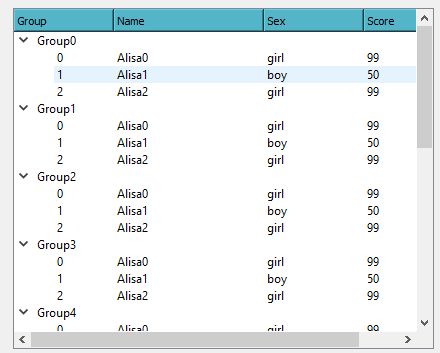
9. 设置表头字体大小
font = QFont() font.setPointSize(14) # 表头第一列字体大小为14 self.ui.treeWidget.headerItem().setFont(1, font)

10. 设置节点字体大小
font = QFont() font.setPointSize(14) # 设置此item的第0列字体大小为14 item.setFont(0, font)
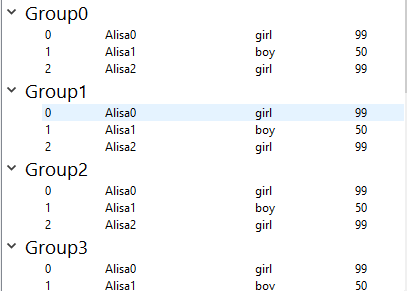
11. 设置节点字体颜色
# 设置节点颜色 brush = QBrush(QColor(210, 80, 234)) brush.setStyle(Qt.SolidPattern) item.setForeground(0, brush)
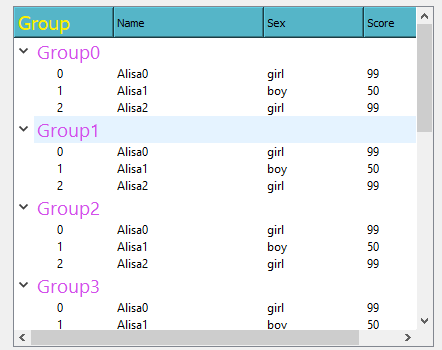
12. 设置节点字体背景色
# 设置背景色 item.setBackground(1, brush)

13. 定位设置背景色
# 第1个根节点的第二列设置为红色 brush = QBrush(QColor(255, 0, 0)) # 红色 brush.setStyle(Qt.SolidPattern) self.ui.treeWidget.topLevelItem(1).setBackground(2, brush) # 第0个根节点的的第1个子节点的第2列设置为黄色 brush = QBrush(QColor(255, 255, 0)) # 黄色 brush.setStyle(Qt.SolidPattern) self.ui.treeWidget.topLevelItem(0).child(1).setBackground(2, brush)
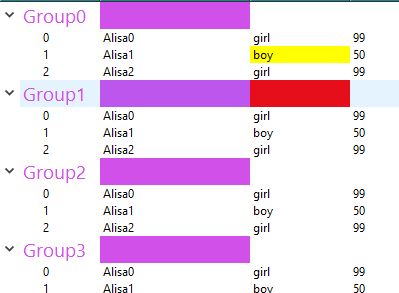
QTreeWidget操作的基本方法
1. 设置滚轮定位
# 设置滚轮到第5个节点的第二个子节点位置 child_item = self.ui.treeWidget.topLevelItem(5).child(2) self.ui.treeWidget.scrollToItem(child_item)
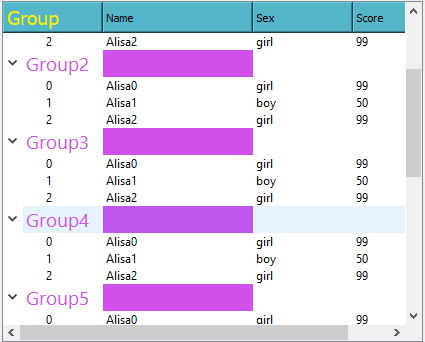
2. 设定绑定事件,当TreeWidget被单击时,执行绑定函数
绑定事件
# 设置绑定事件 self.ui.treeWidget.clicked.connect(self.onTreeClicked)
绑定函数

def onTreeClicked(self, qmodelindex): item = self.ui.treeWidget.currentItem() # 获取父节点 parent = item.parent() index_row = -1 if parent is None: # 获取当前节点的序号 index_top = self.ui.treeWidget.indexOfTopLevelItem(item) print("当前在根节点Group" + str(index_top)) else: # 获取父节点的序号 index_top = self.ui.treeWidget.indexOfTopLevelItem(parent) print("当前在父节点Group" + str(index_top), end="") # 获取当前节点的序号 index_row = parent.indexOfChild(item) print("下的" + str(index_row) + "号子节点", end="") # 打印当前行的内容 print("Group=%s ,Name=%s, Sex=%s, Score=%s" % (item.text(0), item.text(1), item.text(2), item.text(3)))

item = self.treeWidget.currentItem是获取当前选中行
这个绑定函数是针对有两层节点而言的。index_top是第一层节点的序号,index_row是当前节点的序号。
这部分获取当前行的树节点的层次,如果需要获取当前行的内容,item.text(0)表示当前行第0列的内容。
比如:
Group5的第0个子节点: item.text(0) = "0",item.text(1) = "Alisa0", item.text(2) = "girl"
如果想要获取父节点的文本,同理,parent.text(0), parent.text(1),......
源码

#!/usr/bin/env python # _*_ coding: UTF-8 _*_ """================================================= @Project -> File : six-dialog_design -> myUI_treewidget.py @IDE : PyCharm @Author : zihan @Date : 2020/6/3 8:51 @Desc :QTreeWidget的基本样式方法 =================================================""" import sys from PyQt5.QtWidgets import QApplication, QWidget, QTreeWidgetItem from PyQt5.QtGui import QFont, QBrush, QColor from PyQt5.QtCore import Qt from ui_treewidget import Ui_Form from enum import Enum # 节点类型的枚举类型 class TreeItemType(Enum): itGroupItem = 1001 # 群组 itMemberItem = 1002 # 成员 class TreeColNum(Enum): # 目录树的列号的枚举类型 col_item_group = 0 # 组 col_item_name = 1 # 姓名 col_item_sex = 2 # 性别 col_item_score = 3 # 分数 col_item_excellent = 4 # 优秀 class QmyWidget(QWidget): def __init__(self, parent=None): super().__init__(parent) # 调用父类构造函数 self.ui = Ui_Form() # 创建UI对象 self.ui.setupUi(self) # 构造UI self.initial_tree() # 设置绑定事件 self.ui.treeWidget.clicked.connect(self.onTreeClicked) def onTreeClicked(self, qmodelindex): item = self.ui.treeWidget.currentItem() # 获取父节点 parent = item.parent() index_row = -1 if parent is None: # 获取当前节点的序号 index_top = self.ui.treeWidget.indexOfTopLevelItem(item) print("当前在根节点Group" + str(index_top)) else: # 获取父节点的序号 index_top = self.ui.treeWidget.indexOfTopLevelItem(parent) print("当前在父节点Group" + str(index_top), end="") # 获取当前节点的序号 index_row = parent.indexOfChild(item) print("下的" + str(index_row) + "号子节点", end="") # 打印当前行的内容 print("Group=%s ,Name=%s, Sex=%s, Score=%s" % (item.text(0), item.text(1), item.text(2), item.text(3))) def initial_tree(self): # 设置表头 self.ui.treeWidget.setHeaderLabels(['Group', 'Name', 'Sex', 'Score', 'Excellent']) # 设置表头背景色 self.ui.treeWidget.setStyleSheet("QHeaderView::section{background:rgb(85, 181, 200);}") # 设置表头前景色 brush = QBrush(QColor(255, 240, 0)) brush.setStyle(Qt.SolidPattern) self.ui.treeWidget.headerItem().setForeground(0, brush) # 隐藏某一列 self.ui.treeWidget.hideColumn(TreeColNum.col_item_excellent.value) # 设置列宽 self.ui.treeWidget.setColumnWidth(1, 150) # 第1列宽150 # 假设QTreeWidget第一层的节点有10个 for i in range(10): # 定义一个节点类型 item = QTreeWidgetItem(TreeItemType.itGroupItem.value) # 设置节点的列对应的文本,此例为在group列写入数据group0,1,2,3... item.setText(TreeColNum.col_item_group.value, "Group" + str(i)) # 设置根节点字体大小 font = QFont() font.setPointSize(14) item.setFont(0, font) # 设置节点颜色 brush = QBrush(QColor(210, 80, 234)) brush.setStyle(Qt.SolidPattern) # 设置前景色 item.setForeground(0, brush) # 设置背景色 item.setBackground(1, brush) # 将节点添加进QTreeWidget self.ui.treeWidget.addTopLevelItem(item) # 假设QTreeWidget第二层的节点有3个 for j in range(3): item_member = QTreeWidgetItem(TreeItemType.itMemberItem.value) item_member.setText(TreeColNum.col_item_group.value, str(j)) item_member.setText(TreeColNum.col_item_name.value, "Alisa" + str(j)) if j % 2 == 0: item_member.setText(TreeColNum.col_item_sex.value, "girl") item_member.setText(TreeColNum.col_item_score.value, "99") item_member.setText(TreeColNum.col_item_excellent.value, "True") else: item_member.setText(TreeColNum.col_item_sex.value, "boy") item_member.setText(TreeColNum.col_item_score.value, "50") item_member.setText(TreeColNum.col_item_excellent.value, "False") item.addChild(item_member) item.setExpanded(True) # 设置节点展开 font = QFont() font.setPointSize(14) self.ui.treeWidget.headerItem().setFont(0, font) # 第1个根节点的第二列设置为红色 brush = QBrush(QColor(255, 0, 0)) # 红色 brush.setStyle(Qt.SolidPattern) self.ui.treeWidget.topLevelItem(1).setBackground(2, brush) # 第0个根节点的的第1个子节点的第2列设置为黄色 brush = QBrush(QColor(255, 255, 0)) # 黄色 brush.setStyle(Qt.SolidPattern) self.ui.treeWidget.topLevelItem(0).child(1).setBackground(2, brush) # 设置右侧滚轮到指定位置 child_item = self.ui.treeWidget.topLevelItem(5).child(2) self.ui.treeWidget.scrollToItem(child_item) if __name__ == '__main__': app = QApplication(sys.argv) # 创建app form = QmyWidget() form.show() sys.exit(app.exec_())
只是为实现各种样式而写,并无要求美观实用。







【推荐】国内首个AI IDE,深度理解中文开发场景,立即下载体验Trae
【推荐】编程新体验,更懂你的AI,立即体验豆包MarsCode编程助手
【推荐】抖音旗下AI助手豆包,你的智能百科全书,全免费不限次数
【推荐】轻量又高性能的 SSH 工具 IShell:AI 加持,快人一步
· Linux系列:如何用heaptrack跟踪.NET程序的非托管内存泄露
· 开发者必知的日志记录最佳实践
· SQL Server 2025 AI相关能力初探
· Linux系列:如何用 C#调用 C方法造成内存泄露
· AI与.NET技术实操系列(二):开始使用ML.NET
· 无需6万激活码!GitHub神秘组织3小时极速复刻Manus,手把手教你使用OpenManus搭建本
· C#/.NET/.NET Core优秀项目和框架2025年2月简报
· Manus爆火,是硬核还是营销?
· 终于写完轮子一部分:tcp代理 了,记录一下
· 【杭电多校比赛记录】2025“钉耙编程”中国大学生算法设计春季联赛(1)